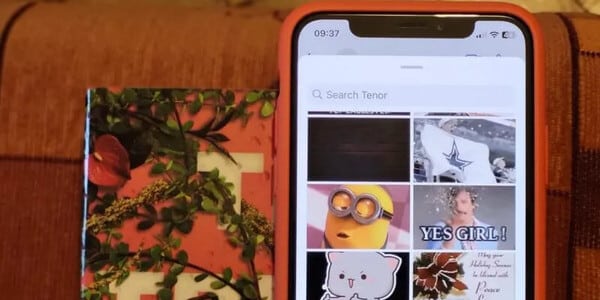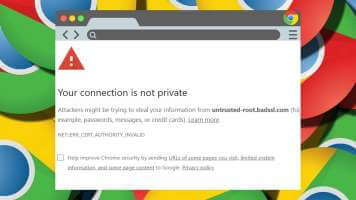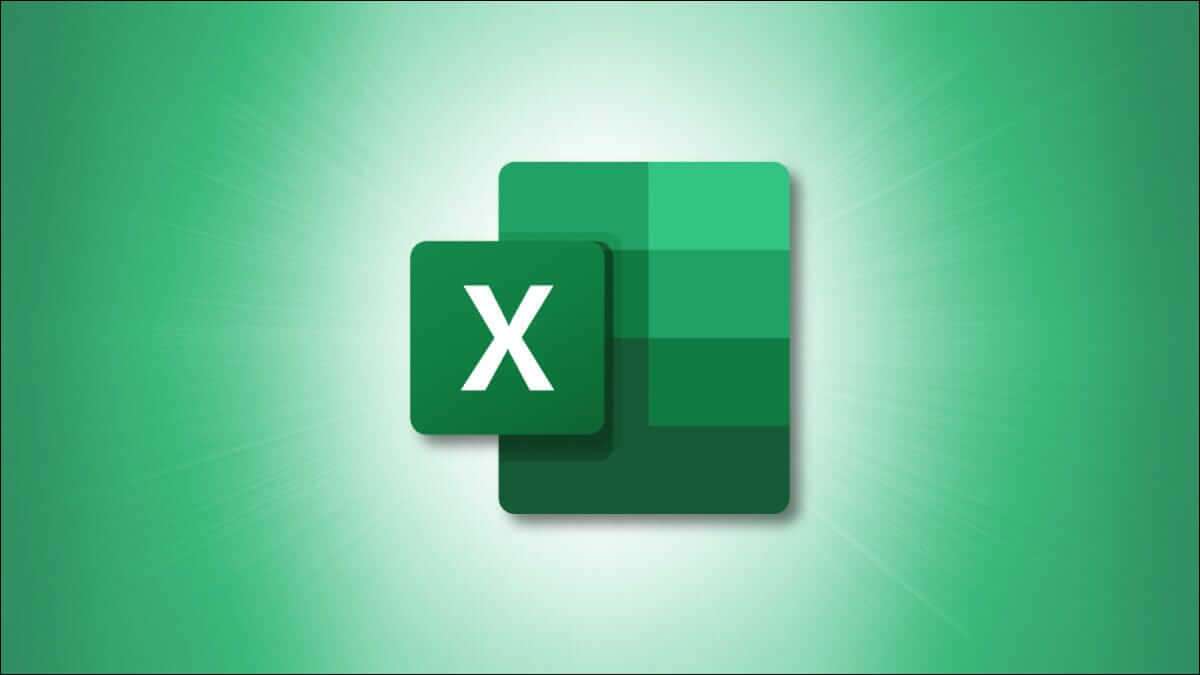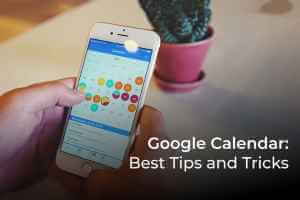можливо, ти можеш бути Презентації Часом трохи нудно. Якщо ви прагнете додати індивідуальності, додавання голосу за цими графічними творіннями може допомогти додати трохи шарму вашим презентаціям. Окрім додавання візуальних підказок, звукові коментарі додають унікальний вимір звичайним слайдам. А такі інструменти графічного дизайну, як Canva, спрощують додавання голосу за кадром.
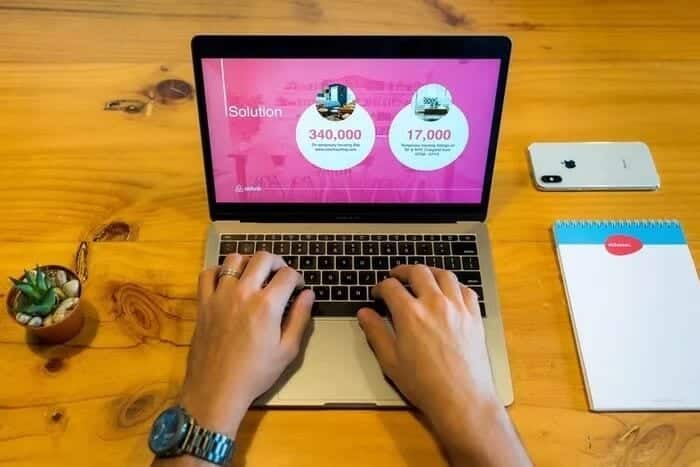
У Canva для Інтернету це можна зробити двома способами: ви можете попередньо записати аудіо. Або ви можете скористатися функцією Canva Recording Studio (бета-версія).
У будь-якому випадку вам знадобиться доступ до кімнати, де немає шуму та відволікань, щоб звук був чистим і чітким. Коли скибочки будуть готові, інструмент подбає про решту.
Ось як додати озвучення до презентацій Canva.
Як додати звукові коментарі до презентацій CANVA за допомогою звукових файлів
Тут ми припускаємо, що ви будете додавати окремі голосові коментарі до різних слайдів. Хоча веб-версія Canva приймає аудіо- та відеофайли, слайди та презентації найкраще працюють із файлами MP4. Іншим обмеженням додавання аудіофайлів до слайдів є те, що ви можете додавати лише один аудіофайл до презентації.
Тож на випадок, якщо у вас немає доступу до відео MP4, ви можете bЛегко конвертувати за допомогою одного з багатьох інструментів, як-от VLC Player.
Тому що варіанти Налаштування в Canva Дуже обмежено, вам доведеться переконатися, що ви обрізали файли перед завантаженням.
Розділ 1: Коли всі слайди готові, переходьте завантажити файли в Canva.
Переконайтеся, що всі ваші файли названі правильно, щоб потім вони вас не заплутали. Ідея полягає в тому, щоб назвати файли за кількістю фрагментів.
Розділ 2: На першому слайді (потрібно додати голос за кадром) перетягніть файл на слайд.
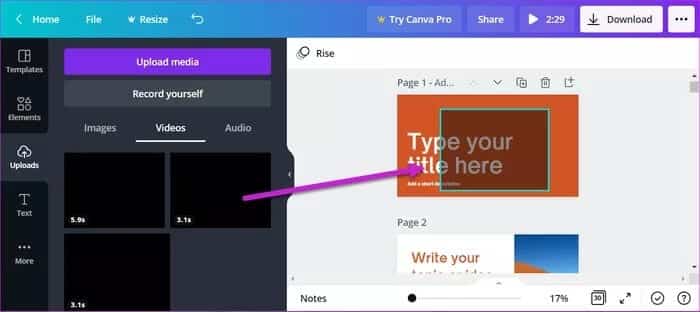
Оскільки файл MP4 , ви помітите чорний блок у верхній частині слайда.
Крок 3: Натисніть значок Працевлаштування угорі, щоб перевірити, чи добре відтворюється аудіофайл. Після цього клацніть на блоці аудіофайлів і клацніть на піктограмі прозорості вгорі.
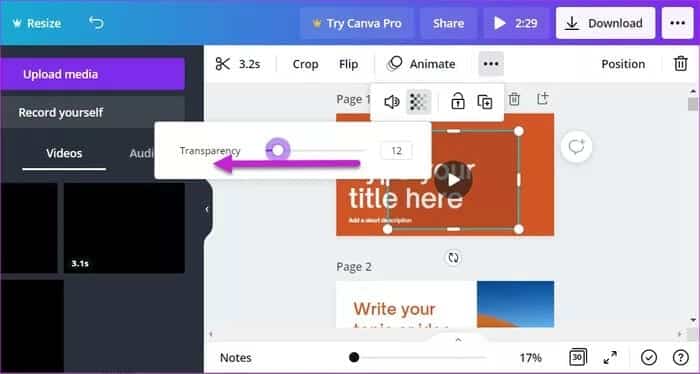
Перетягніть повзунок прозорості вправо, поки блок гучності не стане майже непомітним. Аналогічно, ви також можете редагувати розмір звуковий файл, натиснувши кнопка гучності у верхній панелі.
Крім того, ви також можете відсунути блок гучності назад, якщо у вас багато елементів на слайдах. Таким чином блок гучності не буде видно.
Повторіть описані вище дії для всіх слайдів. Коли все буде на місці, натисніть кнопку «Відтворити», щоб побачити звуковий відгук у дії
Також є кнопкаЗареєструйте себена панелі завантаження Canva. Однак під час наших тестів нам не вдалося змусити його запрацювати.
Як додати звуки до презентацій через CANVA
Canva має вбудований спосіб додавати звуки до вже створених презентацій. Серед багатьох речей, які вам потрібно врахувати, вам знадобиться кімната без відволікань для аудіозапису. Це особливо вірно, якщо у вас його немає виділений мікрофон Це залежить від мікрофона комп’ютера.
Крім того, оскільки це не проста реалізація, а обхідний шлях, ви знайдете менше варіантів налаштування. На жаль, це означає, що ви не зможете вирізати та редагувати свій запис у Canva для Інтернету.
Тепер, коли це вирішено, давайте подивимося, як додати голос за кадром до презентацій Canva.
Розділ 1: Додавши всі останні штрихи до презентації, натисніть меню з трьома крапками в дальньому правому куті.
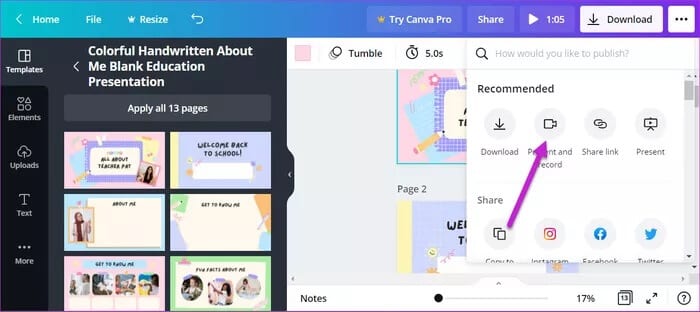
Знайти "Надіслати та зареєструватисязі списку параметрів, а потім виберіть почати Реєстрація.
Розділ 2: Природно, вам доведеться дозволити звук. Наразі ви можете пропустити дозвіл камери, оскільки ми хочемо аудіо, а не відео в цій презентації Canva. Після завершення натисніть кнопку почати запис.
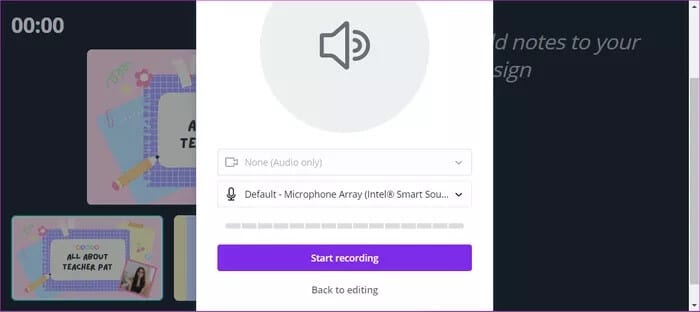
Тепер все, що вам потрібно зробити, це записати свій голос для всіх слайдів. Слайди із записаним звуком виділені червоним кольором. Тому не забувайте рухатися уздовж слайдів відповідно до вимог вашої презентації.
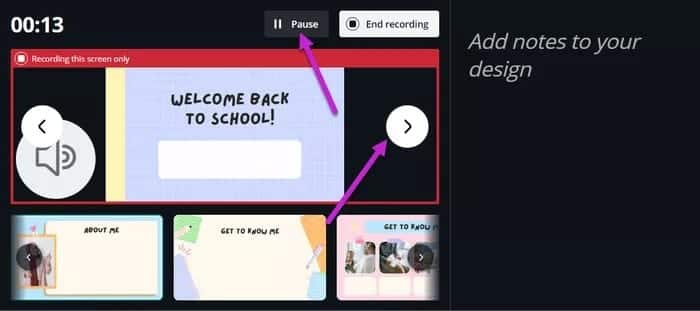
Коли потрібно зупинитися, натисніть кнопку «Пауза» вище. Таким чином ви також можете пропустити деякі слайди, де вам не потрібен звуковий відгук.
Крок 3: Після завершення реєстрації натисніть кнопку Готово у верхньому правому куті.
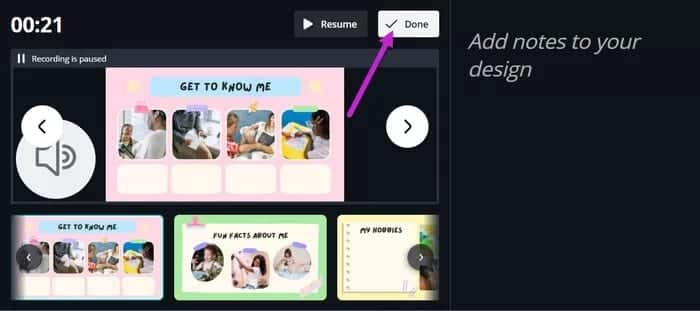
Залежно від тривалості аудіо та вмісту презентації завантаження може зайняти деякий час.
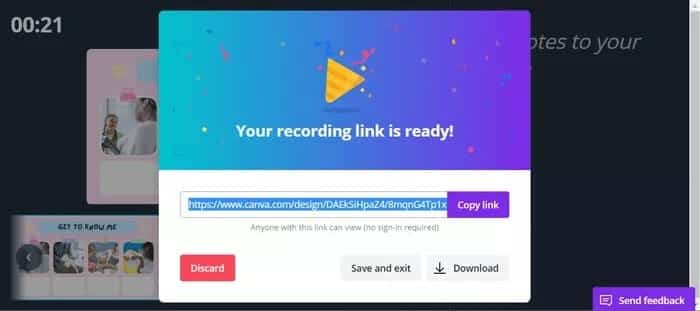
Крім прямого завантаження, Canva надає вам можливість копіювати і поділитися Пряме посилання на презентацію.
Додайте звуки до презентацій
Canva для ПК — це універсальний інструмент. Легкість, з якою це дозволяє вам виконувати свою роботу, будь то проста ілюстрація чи історія в Instagram, сама по собі магічна. А за допомогою таких функцій, як закадровий голос, ви можете переконатися, що ваш дизайн і графіка мають певний індивідуальний підхід.